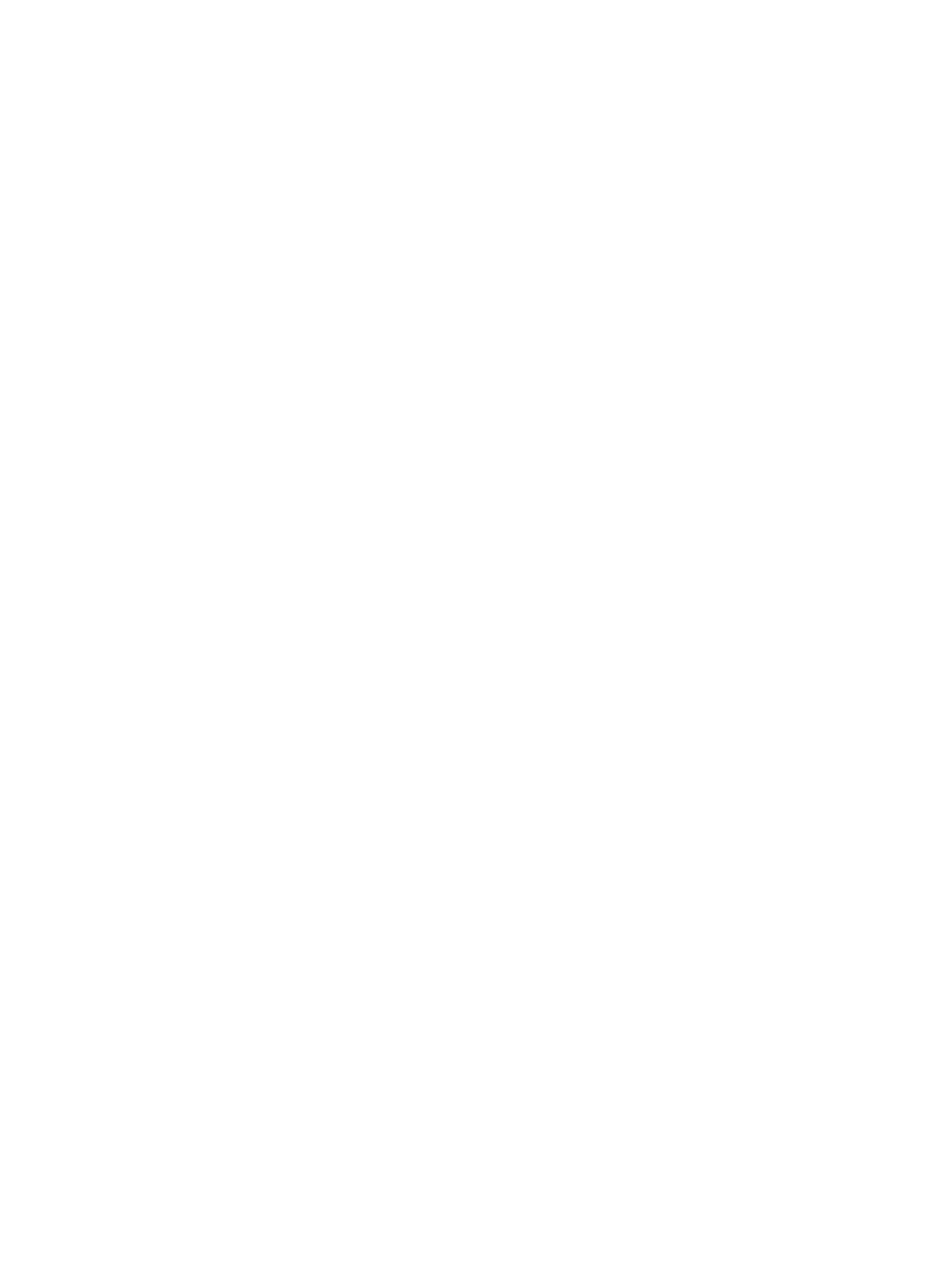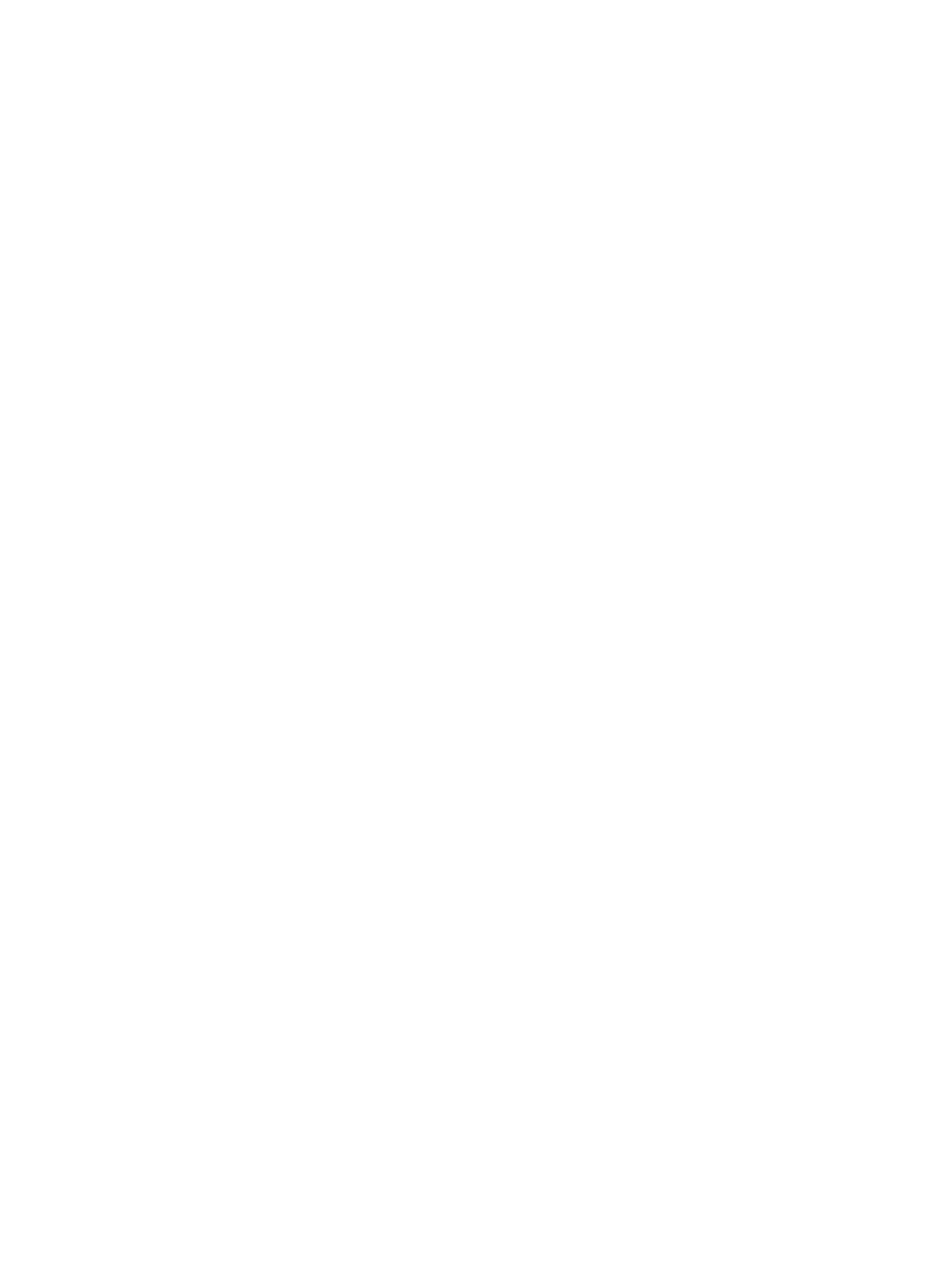
Kosketusnäytön käyttäminen ............................................................................................................. 18
Automaattinen säätötoiminto .............................................................................................................. 20
Etupaneelin säätimet .......................................................................................................................... 20
Näytön asetusten säätäminen ............................................................................................................ 22
Näyttövalikon käyttäminen ................................................................................................. 22
Näyttövalikon valinnat ....................................................................................... 23
Digitaalisen muunnon optimointi ....................................................................... 28
Näyttötilojen tunnistaminen ................................................................................................................ 29
Lepotilan ajastintila ............................................................................................................................. 31
sRGB-tuki ........................................................................................................................................... 32
Värilämpötilan muuttaminen .............................................................................................. 32
sRGB ICM -tiedoston asentaminen Microsoft Windows 2000- ja Windows XP -
käyttöjärjestelmissä ........................................................................................................... 32
sRGB ICM -tiedoston asentaminen Microsoft Windows Vista -käyttöjärjestelmässä ........ 32
sRGB ICM -tiedoston asentaminen Microsoft Windows 7 -käyttöjärjestelmässä .............. 33
Liite A Vianetsintä ............................................................................................................................................ 34
Yleisimpien ongelmien ratkaiseminen ................................................................................................ 34
Tekninen online-tukipalvelu ................................................................................................................ 36
Ennen kuin soitat tukipalveluun .......................................................................................................... 36
Liite B Tekniset tiedot ...................................................................................................................................... 37
Mallit 2310t ja 2310ti .......................................................................................................................... 37
Näyttötarkkuuden oletusasetuksien tunnistaminen ............................................................................ 38
2310t ja 2310ti Tehtaan esiasetetut näyttötilat .................................................................. 38
2310t Teräväpiirtovideotilat ................................................................................................ 38
Käyttäjätilojen asettaminen ................................................................................................................ 39
Energiansäästötoiminto ...................................................................................................................... 40
Liite C Määräykset ........................................................................................................................................... 41
FCC:n (Federal Communications Commission Notice) ilmoitus ........................................................ 41
Muutokset .......................................................................................................................... 41
Kaapelit .............................................................................................................................. 41
FCC:n logolla merkittyjen tuotteiden yhdenmukaisuus (vain Yhdysvallat) ......................................... 41
Canadian Notice ................................................................................................................................. 42
Avis Canadien .................................................................................................................................... 42
Euroopan unionin säännöksiä koskeva ilmoitus ................................................................................. 42
Saksa, ergonomia .............................................................................................................................. 43
Japanese Notice ................................................................................................................................. 43
Korean Notice ..................................................................................................................................... 43
Virtajohtoja koskevat vaatimukset ...................................................................................................... 43
Japania koskevat virtajohtovaatimukset ............................................................................ 43
Tuotteen ympäristötiedot .................................................................................................................... 44
vi FIWW